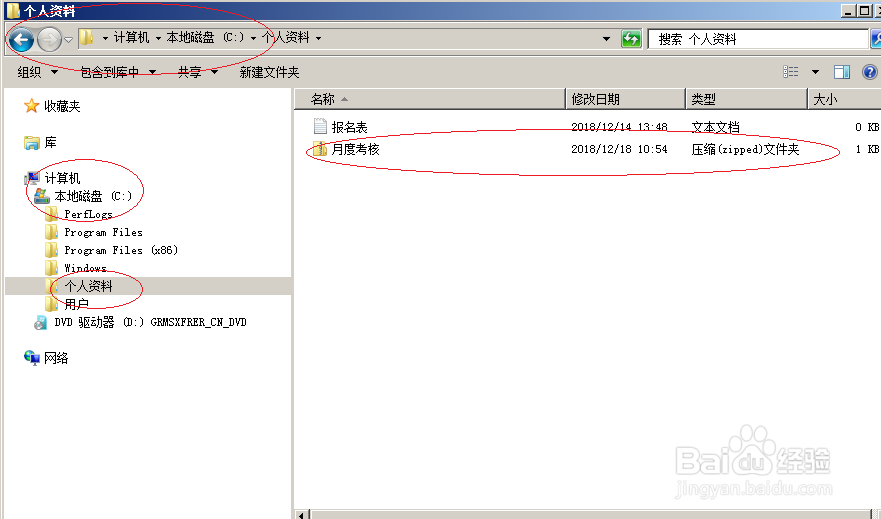1、唤出Windows server 2008 R2开始菜单,点击"所有程序"图标向右箭头
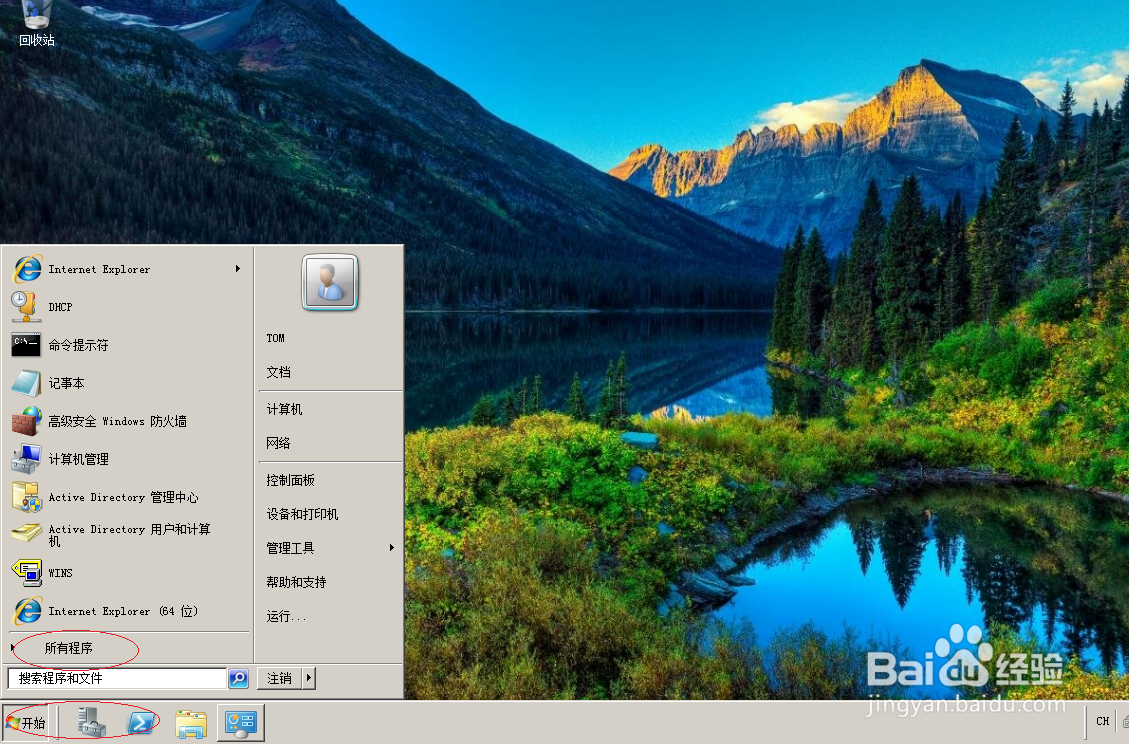
2、选择"附件|Windows 资源管理器"项
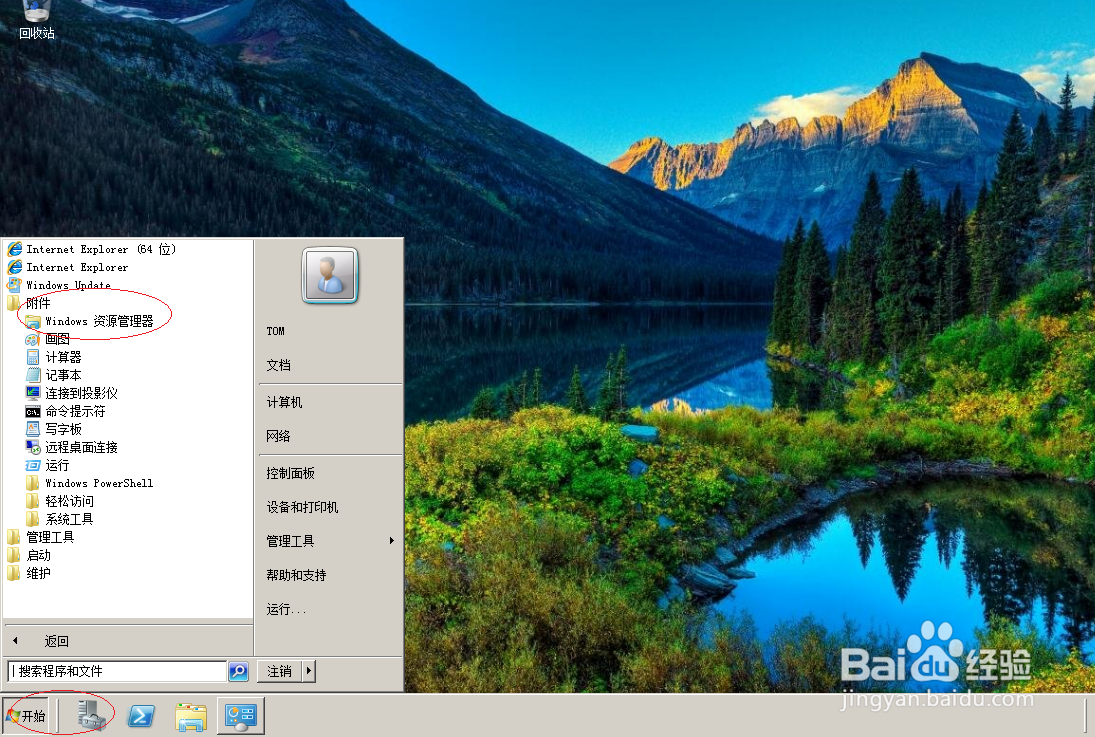
3、唤出"Windows 资源管理器"程序窗口,展开左侧"计算机"文件夹
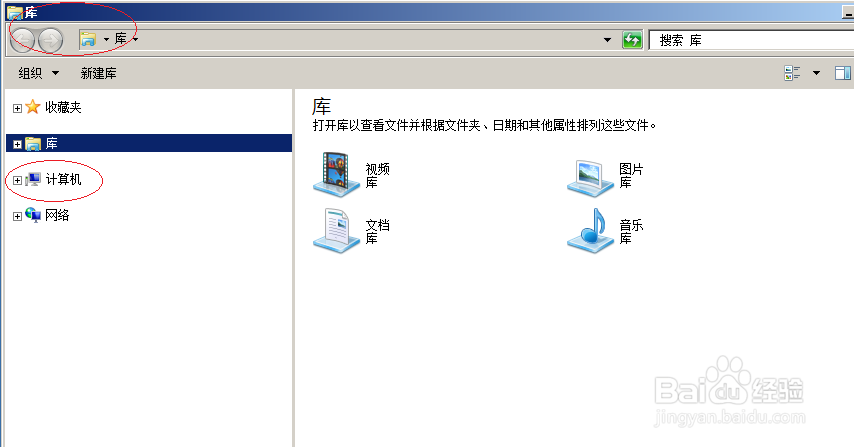
4、鼠标右击右侧空白区域,选择"新建|压缩(zipped)文件夹"项
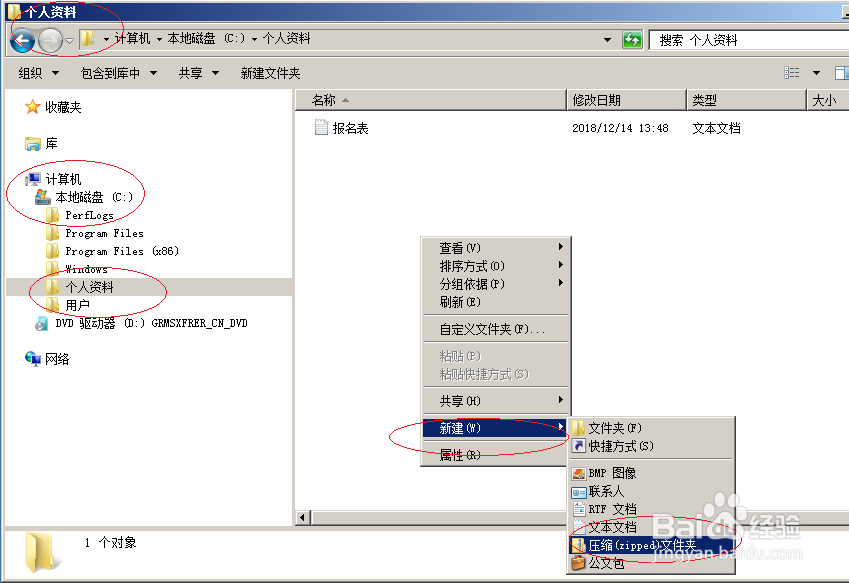
5、接着我们需要输入压缩文件夹名称
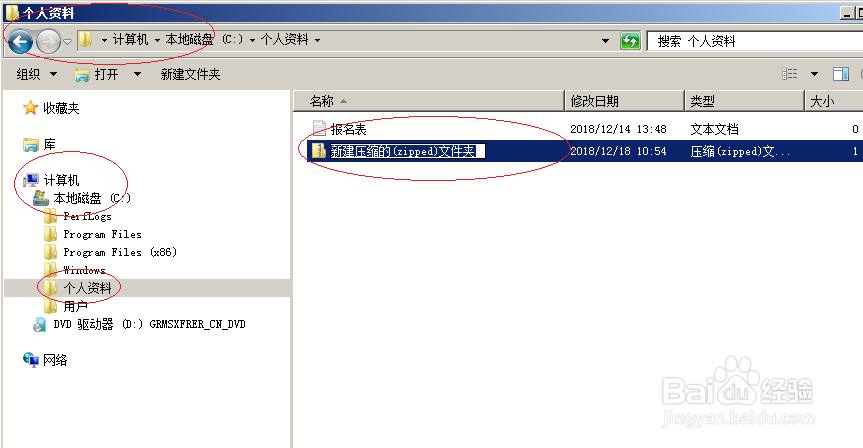
6、完成新建压缩文件夹的操作,本例到此希望对大家能有所启发
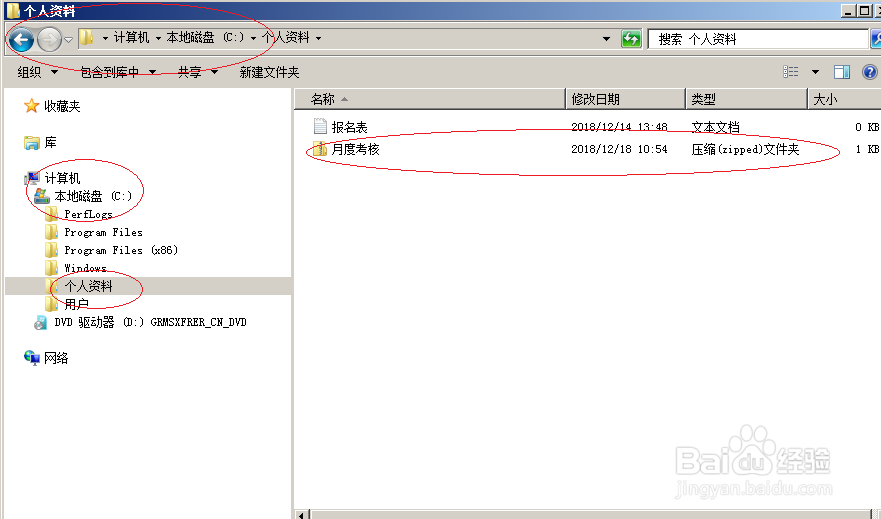
时间:2024-11-02 16:51:42
1、唤出Windows server 2008 R2开始菜单,点击"所有程序"图标向右箭头
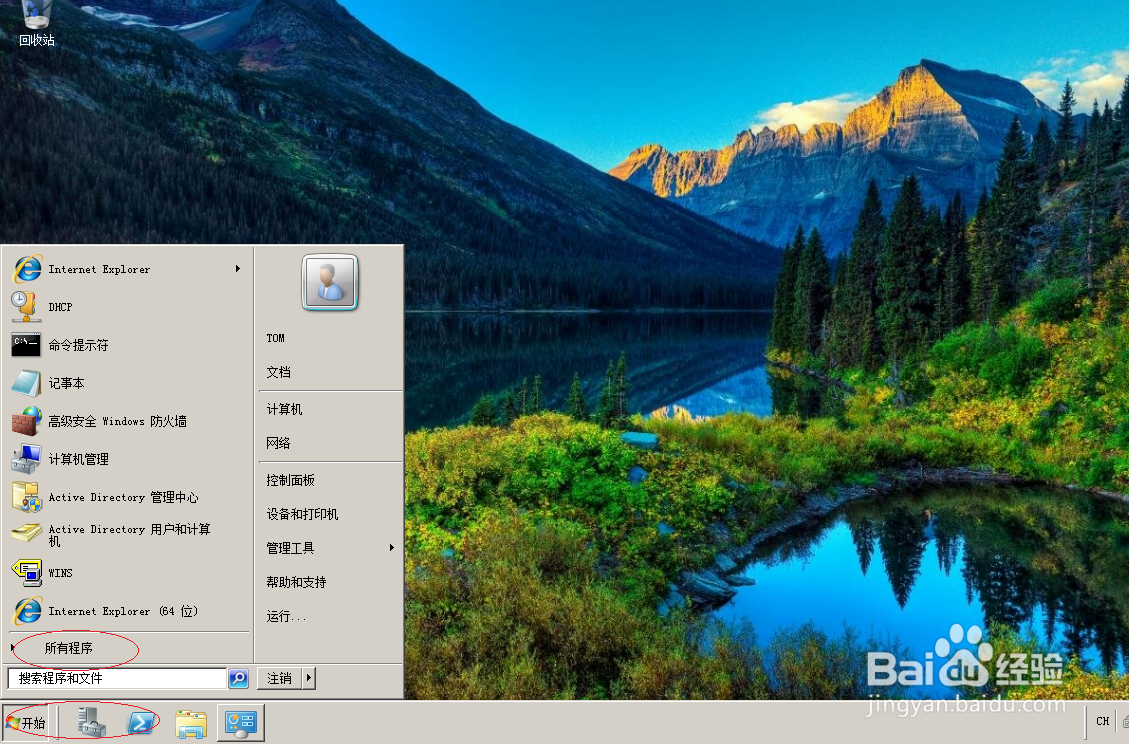
2、选择"附件|Windows 资源管理器"项
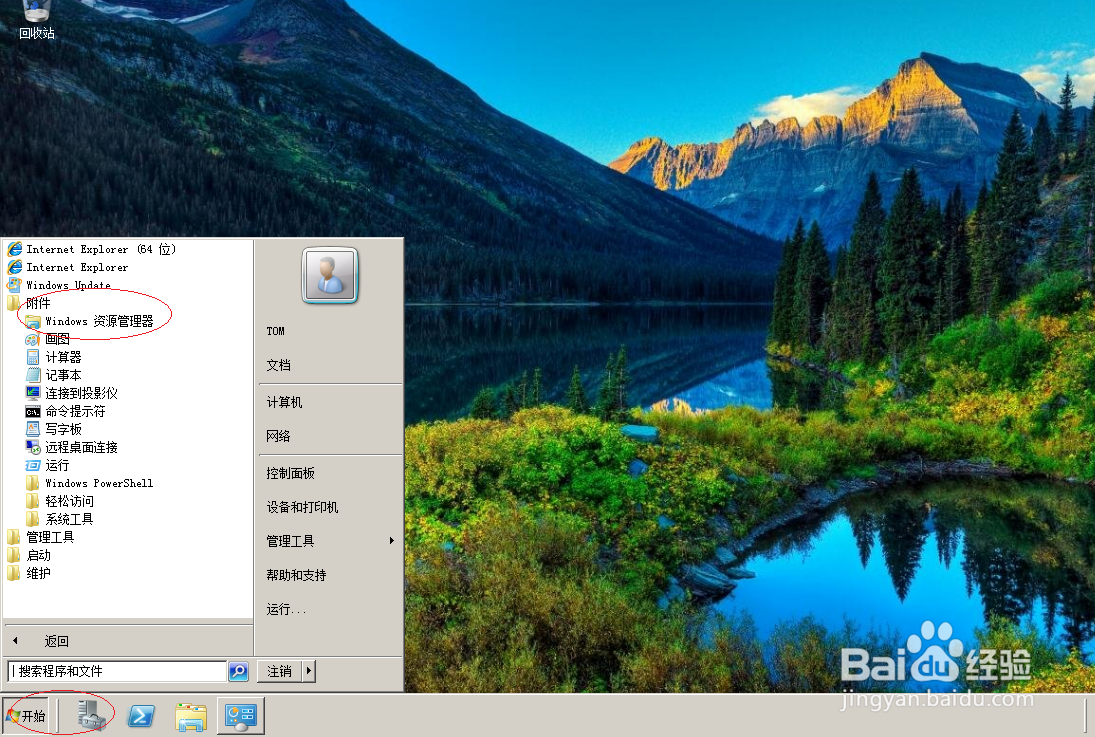
3、唤出"Windows 资源管理器"程序窗口,展开左侧"计算机"文件夹
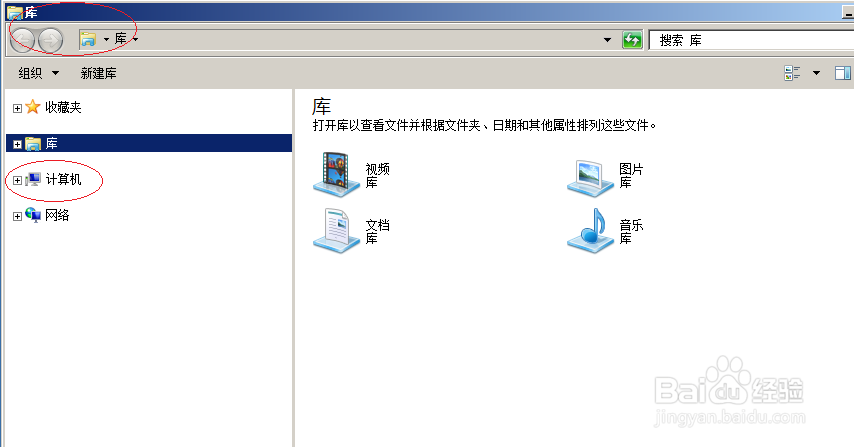
4、鼠标右击右侧空白区域,选择"新建|压缩(zipped)文件夹"项
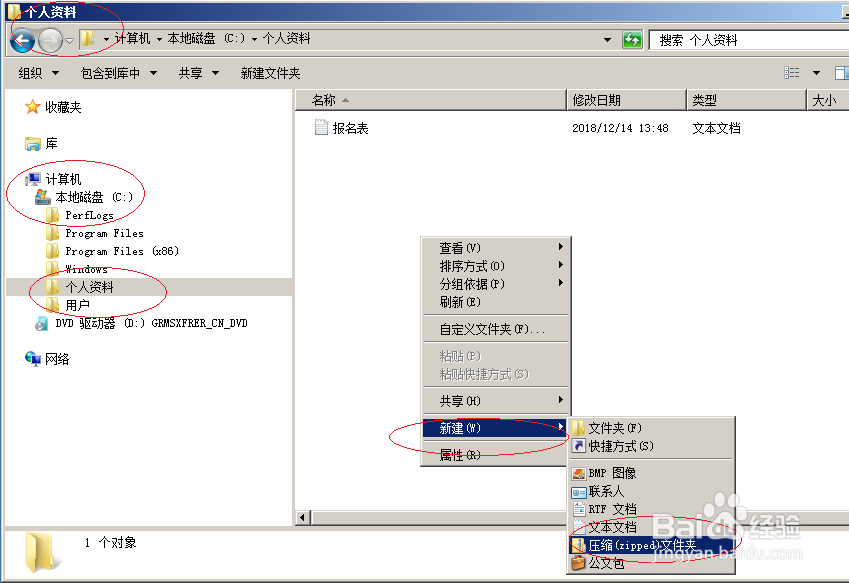
5、接着我们需要输入压缩文件夹名称
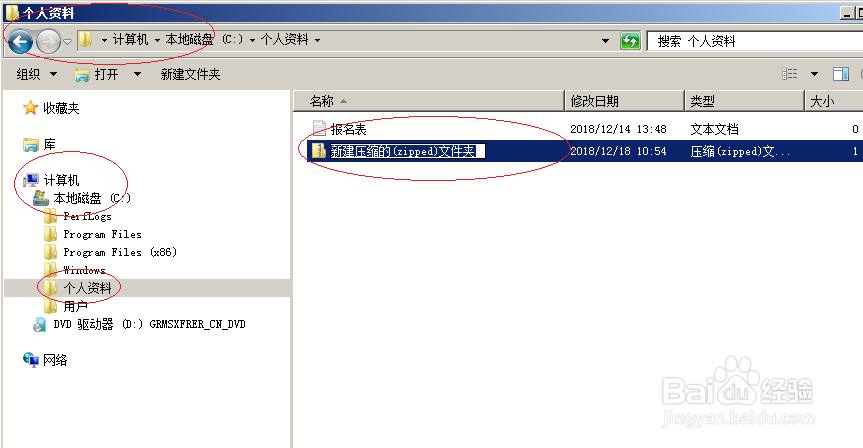
6、完成新建压缩文件夹的操作,本例到此希望对大家能有所启发